调配其他操作系统类型的扩展示例
目录
简介
思科云智能自动化(IAC)支持添加使用Cisco Process Orchestrator扩展点的外部操作系统(OS)的机制。它通过修改思科云门户中的标准表来配置,以允许访问这些扩展点。请注意,这些修改无需更改Process Orchestrator工作流程。
开始使用前
要求
在开始配置过程之前,请确保您具有:
-
Cisco Process Orchestrator的有效登录凭据,具有编辑进程的足够权限。这包括操作Process Orchestrator的知识和理解。
-
思科云门户的有效登录凭证,具有编辑服务表的足够权限。这包括运行云门户的知识和理解。
使用的组件
本文档中的信息基于思科云智能自动化3.x(任何版本)中支持的硬件和软件版本。
规则
有关文档规则的详细信息,请参阅 Cisco 技术提示规则。
云门户中的配置步骤
为了向云门户内任何服务器调配的支持操作系统(OS)添加,您可能首先必须修改操作系统类型和操作系统的标准表,以将所需的操作系统类型和操作系统添加到列表。
NOTE:云门户服务订购物理服务器无需定制Process Orchestrator工作流程。
修改标准表:操作系统类型
大多数操作系统都属于以下其中一种:Windows、Linux或ESXi。如果需要添加其他操作系统类型,则必须将其添加到“操作系统类型”标准表。
标准表:操作系统类型

-
在云门户中,转至服务项目管理器>管理标准>服务选项>操作系统类型。
-
如果不存在正确的操作系统类型,请单击“添加新”,然后输入特定于新操作系统的信息。单击Save以保留更改。例如,要为Solaris添加OS类型,请在“Is Hypervisor”字段中输入UNIX作为OS类型和否。
修改标准表:操作系统
在验证OS类型标准表中存在您的OS类型后,您需要将特定OS系统添加到OS系统表。
标准表:操作系统

-
在云门户中,转至服务项目管理器>管理标准>服务选项>操作系统。
-
单击Add New,然后输入特定于新操作系统的信息。单击Save以保留更改。例如,要为Ubuntu 12.04 x64添加操作系统,请输入Linux作为操作系统类型,Ubuntu 12.04 x64作为操作系统。
Process Orchestrator中的配置步骤
本文档介绍以下Process Orchestrator扩展点:
-
创建虚拟机>>其他 — Ubuntu和Windows 7
-
自定义虚拟机>>其他 — UNIX
使用扩展点扩展Process Orchestrator流程
IAC具有可编辑的流程,称为扩展点,这些流程已集成到内容中,从而允许扩展其功能。名为IAC_OS_Extension_Point_Examples.tap的TAP包含上述两个扩展点示例。这些进程的名称中包含“>>”,可以识别它们。要使用这些扩展点,请创建包含自定义工作流程的子进程并将其插入扩展点。下面是如何执行此操作的示例。思科不建议将子进程以外的任何内容直接添加到扩展点的工作流程。
按如下方式安装Process Orchestrator中的扩展点:
-
在Process Orchestrator控制台中,转到“管理”>“自动化包”>“导入”(鼠标右键),然后将自动化包导入Process Orchestrator。
-
编辑相关扩展点进程(例如,创建虚拟服务器>>用户定义)。
-
从Process Orchestrator控制台左侧的工具箱中选择“进程”(Processes),然后将子进程拖到工作流中,以查找所需的子进程。
-
单击Save并关闭编辑窗口。
修改扩展点:创建虚拟机>>其他 — Ubuntu和Windows 7
要支持订购虚拟机和安装操作系统服务的其他操作系统,您需要修改此扩展点。使用此服务时,可以使用任何支持VMWare的操作系统。但是,OS自定义仅“正式”支持内置标准操作系统。要扩展对其他操作系统类型的自定义支持,请打开“创建虚拟机其他”流程(注:有关上下文,请参阅父进程:创建虚拟服务器)。 您可以使用创建虚拟服务器中的现有工作流程作为构建您自己的工作流程以支持其他操作系统的指南。
修改扩展点:自定义虚拟机>>其他 — UNIX
要支持“从模板订购虚拟机”服务的其他操作系统,您需要修改此扩展点。使用此服务时,可以使用任何支持VMWare的操作系统。但是,OS自定义仅“正式”支持内置标准操作系统。要扩展对其他操作系统类型的自定义支持,请打开“自定义虚拟机其他”流程(注:有关上下文,请参阅父进程:自定义虚拟服务器)。 您可以使用定制虚拟服务器中的现有工作流程作为构建您自己的工作流程的指南,以支持其他操作系统定制。
每个云门户服务都向Process Orchestrator发出请求,请求中包含一组称为“服务请求XML”的说明和数据。服务请求XML成为每次Process Orchestrator实例化来自云门户的请求时创建的更改请求的参数。要访问此数据,您需要引用变更请求的参数4。
每个云门户请求也会实例化服务目标。服务目标包含扩展目标属性的集合,这些属性对每个实例都是唯一的,并在整个服务请求中用于存储不同类型的数据。云门户服务请求处理程序实例化服务目标,并将其设置为更改请求的受影响目标。
创建更改请求后,系统会触发一个流程来为该请求提供服务,并使用服务目标作为其流程目标,其所有子项(包括其分机点)也是如此。 因此,您可以通过服务目标访问更改请求。您有权访问服务目标,因为它是扩展点的进程目标。您需要使用的活动是“查找更改请求”。在“搜索条件”选项卡上,练习将询问您希望查找已创建的更改请求的时间,要过滤的状态以及搜索的条件。对于过去创建的搜索任务:,任何合理答案都可以。单击秒链接可将间隔更改为分钟、小时或天。然而,更安全的选择可能是将其设置更长时间,而不是更短时间。要搜索状态为“未完成”的任务,然后需要添加一些条件。点击Add并使用以下条件:[Change Request.Affected Target.Name] equals [Process.Target.Name]

然后,您可以按该活动结果的参数4引用服务请求XML。
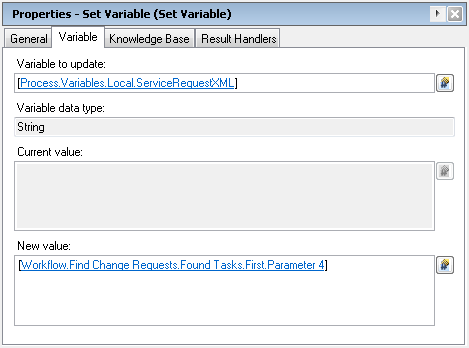
相关信息
修订历史记录
| 版本 | 发布日期 | 备注 |
|---|---|---|
1.0 |
17-Feb-2013 |
初始版本 |
 反馈
反馈